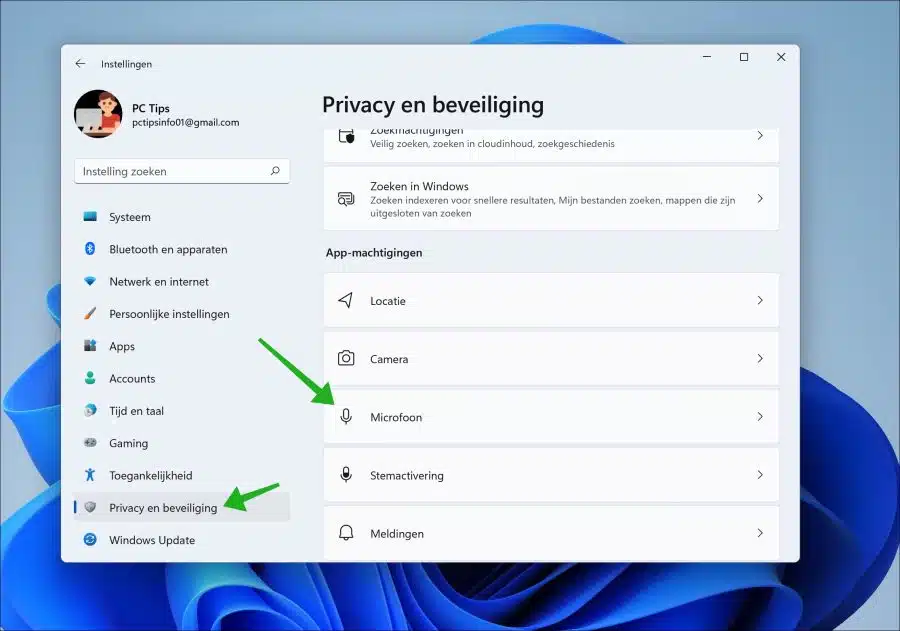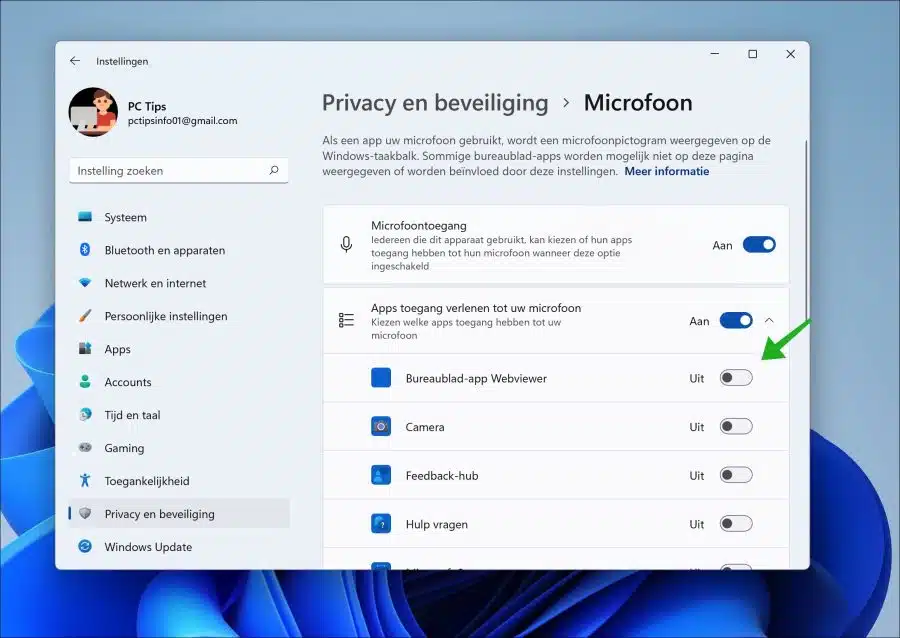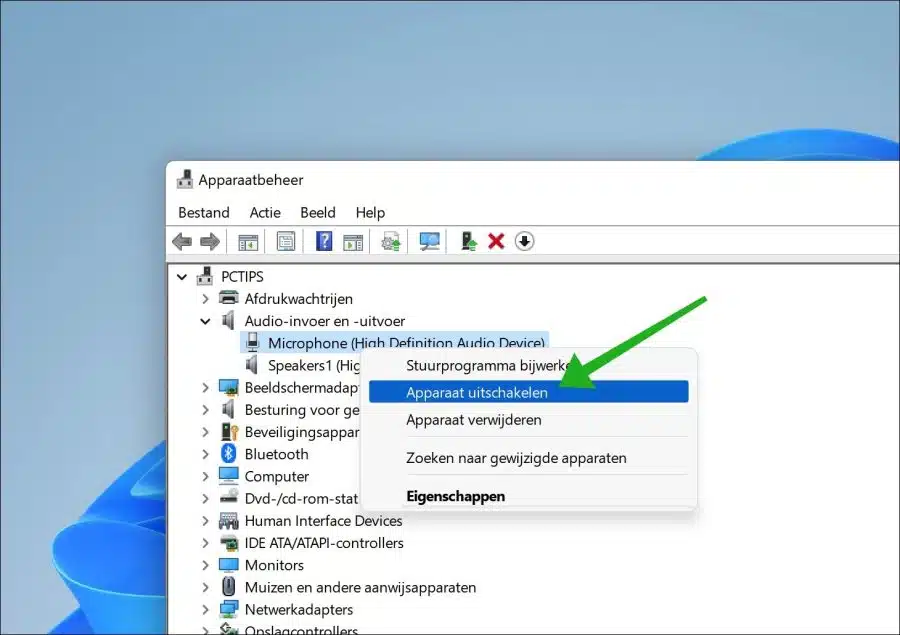Sous Windows 11, lorsque vous créez un microphone ou un casque avec fonction microphone, un microphone sera affiché dans la barre des tâches.
L'icône du microphone indique qu'une fonction microphone est active et que le microphone est correctement connecté. Dans certains cas, l'icône du microphone reste visible dans la barre des tâches.
Dans cet article, je vais vous expliquer comment masquer l'icône du microphone dans la barre des tâches. Veuillez noter que vous perdrez la fonction microphone dans Windows 11. Vous ne le voyez plus immédiatement volume du micro est sur.
Masquer l'icône du microphone dans la barre des tâches de Windows 11
Comme mentionné, l'icône du microphone dans la barre des tâches est visible si une application particulière l'utilise actuellement. Il est donc important que vous révoquiez l’autorisation des applications d’utiliser le microphone.
Ouvrez les paramètres. Dans les paramètres, cliquez sur « confidentialité et sécurité ». Dans les paramètres de confidentialité et de sécurité, cliquez sur « microphone » dans les autorisations de l'application.
Dans la section « Autoriser les applications à accéder à votre microphone », désactivez toutes les applications qui utilisent le microphone.
Si vous souhaitez continuer à utiliser le microphone, n'éteignez rien. Il faudra alors se contenter de l’icône du microphone dans la barre des tâches.
Une deuxième façon de supprimer l'icône du microphone de la barre des tâches consiste à désactiver le microphone via le gestionnaire de périphériques.
Ouvert gestion d'appareils. Dans les périphériques d'entrée et de sortie audio, désactivez le microphone en cliquant dessus avec le bouton droit. Cliquez ensuite sur « désactiver l'appareil ».
J'espère vous avoir informé de cela. Merci pour la lecture!
Lees meer: